
اگر پرستاشاپ را به زبان فارسی نصب کنید، به صورت پیشفرض واحد پولی یا همان واحد ارز، ریال در نظر گرفته میشود. اما در کشور ما، واحد پولی رایج و ارزی که برای خرید و فروش روزمره مردم عام استفاده میشود، تومان است.
در این مطلب به شما آموزش میدهیم که چطور واحد ارزی تومان را به فروشگاه پرستاشاپ خود اضافه کنید و این واحد را به عنوان واحد پیشفرض تنظیم کنید. همراه ما باشید...
آنچه خواهید دید؛¶
دو روش اضافه کردن واحد تومان به پرستاشاپ:
1- افزودن واحد تومان به صورت دستی
2- افزودن تومان به پرستاشاپ با استفاده از ماژول و با یک کلیک!
تغییر واحد پولی پیشفرض فروشگاه
حذف و ویرایش واحدهای پولی
افزودن واحد تومان به پرستاشاپ (دستی)
برای اضافه کردن واحد تومان به صورت دستی به پرستاشاپ، لازم است ابتدا وارد پنل مدیریت پرستاشاپ شوید و سپس مراحل زیر را دنبال کنید.
1- در منوی اصلی پیشخوان و بخش بین المللی، بر روی بومی سازی کلیک کنید.
2- در این صفحه، به تب "واحدهای پول" یا "ارزها" بروید. (در نسخههای مختلف پرستاشاپ، این نام متفاوت است اما مفهوم یکیست! همچنین در نسخه 1.6 شما ممکن است ارزها بخشی از منوی بومی سازی باشد.)
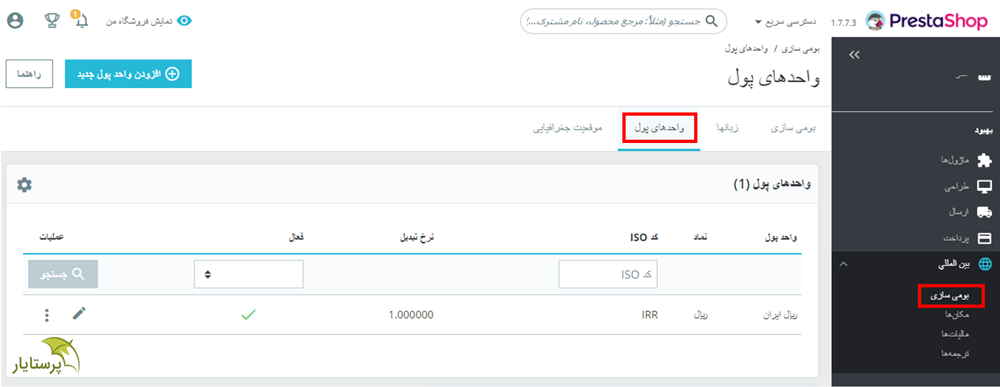
3- در بالای این صفحه بر روی دکمه "افزودن واحد پول جدید" کلیک کنید.
4- یک منوی کشویی تحت عنوان "انتخاب یک واحد پول" در ابتدای این صفحه قرار گرفته است، پایینتر یک گزینه "یا" وجود دارد، تیک (یک واحد پول جایگزین ایجاد کنید) را در این بخش فعال کنید تا بتوانید مشخصات واحد پول را به صورت دستی وارد نمایید.
اکنون در بخش نام واحد پول، تومان ایران و در بخش کد ISO مقدار IRT را وارد کنید. نرخ تبدیل را هم 1 و اعشار را 0 در نظر بگیرید.
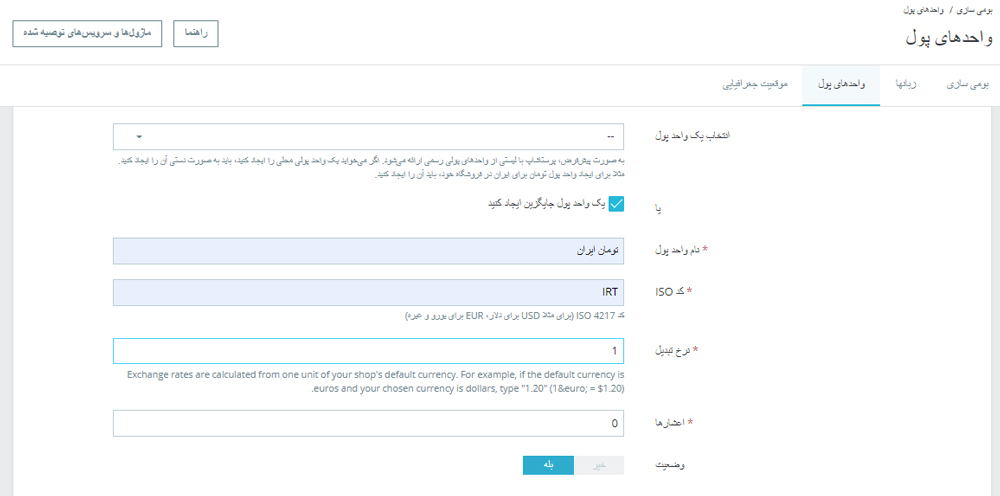
5- در همین صفحه، وضعیت را بر روی بله تنظیم کنید.
اگر نسخه پرستاشاپ شما 1.6 است....¶
گامهای 4 و 5 برای نسخه 1.7 پرستاشاپ در دسترس هستند، بنابراین برای اضافه کردن واحد تومان به پرستاشاپ 1.6، فرمی متفاوت (مشابه تصویر زیر) نشان داده میشود و باید مواردی که در ادامه میگوییم را وارد کنید:
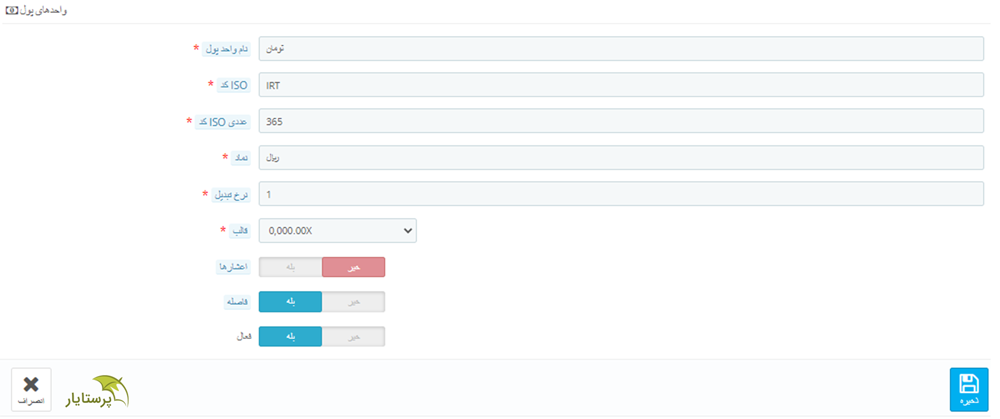
- نام: نام واحد ارزی را وارد کنید، در اینجا تومان را باید وارد کنید.
- کد ISO: در این بخش کد IRT را برای واحد تومان وارد نمایید.
- کد ISO عددی: 364 برای ریال و 365 برای واحد تومان است.
- نماد: دوست دارید چه نمادی کنار قیمت نمایش داده شود؟ تومان؟ T؟ آن را در این بخش وارد کنید.
- نرخ تبدیل: ما واحد اصلی را تومان و فرعی را ریال در نظر گرفتهایم، بنابراین نرخ تبدیل را برای تومان 1 و برای ریال 10 وارد میکنیم. (در ادامه توضیح میدهیم.)
- قالب: این بخش را نیز مطابق با تصویر تکمیل کنید، مربوط به نحوه نمایش قیمت است.
- اعشارها: واضح است، منظور تعداد اعشارهای مورد استفاده برای قیمت است.
- فاصله: اگر میخواهید بین نماد و عدد، فاصله باشد، این گزینه را فعال کنید.
- فعال: این گزینه را بر روی بله تنظیم کنید تا واحد تومان فعال شود.
ادامه تنظیمات واحد ارز پرستاشاپ را مطابق با ادامه آموزش پیش ببرید...
6- بر روی ذخیره کلیک کنید، سپس به صفحه واحدهای پول منتقل میشوید. بر روی واحد ریال کلیک کنید و مانند تصویر زیر، نرخ تبدیل را بر روی 10 تنظیم کنید. برای واحد تومان نیز این نرخ تبدیل را بر روی 1 قرار دهید.
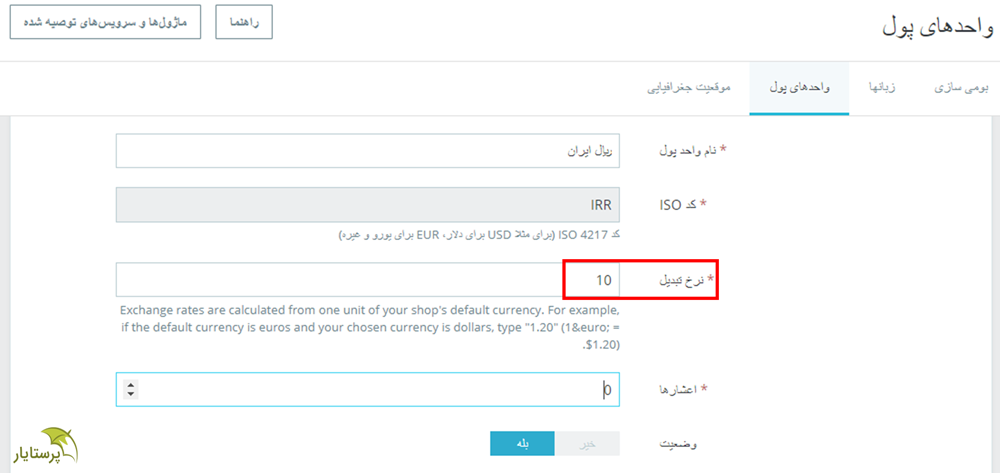
یادتان باشد حتما بعد از انجام این تنظیمات، مواردی که در بخش " تغییر واحد پولی پیشفرض فروشگاه پرستاشاپ" در همین صفحه نوشتهایم را نیز انجام دهید.
نرخ تبدیل چطور محاسبه می شود؟ ¶
در این قسمت مشخص میکنید که چه ارتباطی بین واحدهای ارزی فروشگاه شما برقرار است. مثلا ما میخواهیم از واحدهای تومان و ریال در فروشگاه استفاده کنیم. واحد تومان را اصلی میدانیم و ریال را فرعی. پس باید نرخ تبدیل را برای واحد تومان 1 و برای ریال 10 وارد کنیم. (از آنجایی که ریال 10 برابر تومان است.)
درکل هرتعداد واحد ارزی که داشته باشید، باید یک واحد را به عنوان مرجع درنظر بگیرید و نرخ تبدیل سایر واحدها را مطابق با آن تنظیم کنید. نرخ واحد اصلی همیشه عدد 1 است.
فرض کنید 3 واحد داریم: ریال، تومان و دلار و هر دلار معادل 25 هزار تومان است. در این صورت اگر واحد اصلی را تومان در نظر بگیریم، نرخ تبدیل واحدها به شکل زیر باید باشد:
- نرخ تبدیل برای ریال: 10
- نرخ تبدیل برای تومان: 1
- نرخ تبدیل برای دلار: 25000
نکته مهم¶
همانطور که احتمالا متوجه شده باشید، اضافه کردن تومان به صورت دستی، یک ایراد بزرگ دارد و آن این است که نام واحد ارزی در فروشگاه IRT تومان نمایش داده میشود و نمیتوان به راحتی و از طریق مدیریت این نام را تغییر داد و لازم است به کدنویسی روی آورید!
اما روش دیگری هم برای اضافه کردن تومان به پرستاشاپ وجود دارد که اتفاقا سادهتر و کارآمدتر است و آن استفاده از ماژول رایگان مدیریار است؛ در ادامه مطلب این مورد را بررسی میکنیم.
افزودن تومان به پرستاشاپ با استفاده از ماژول مدیریار
ماژول مدیریار، یکی از ابزارهای کاربردی پرستاشاپ است که به صورت رایگان توسط مجموعه ما یعنی پرستایار تهیه و منتشر شده است. این ماژول علاوه بر امکانات مدیریتی جذاب و اضافه کردن تقویم شمسی به پرستاشاپ، به شما این امکان را میدهد که تنها با یک کلیک، واحد ارزی تومان را به پرستاشاپ اضافه کنید. برای اینکار گامهای زیر را انجام دهید:
1- ابتدا به صفحه مدیریار؛ بومی ساز پرستاشاپ بروید و ماژول را به صورت رایگان دریافت کنید.
2- در پنل مدیریت پرستاشاپ، به بخش مدیریت ماژولها بروید.
3- بر روی گزینه "بارگذاری ماژول" کلیک کنید و فایلی که دانلود کردهاید را در این بخش آپلود کنید و منتظر بمانید تا عملیات نصب تکمیل شود، در انتها بر روی پیکربندی کلیک کنید.
4- در صفحه پیکربندی مدیریار، به بخش بومی ساز بروید.
5- گزینه مربوط به اصلاح و افزودن واحد پولی را در لیست فعال کنید و ذخیره را بزنید.
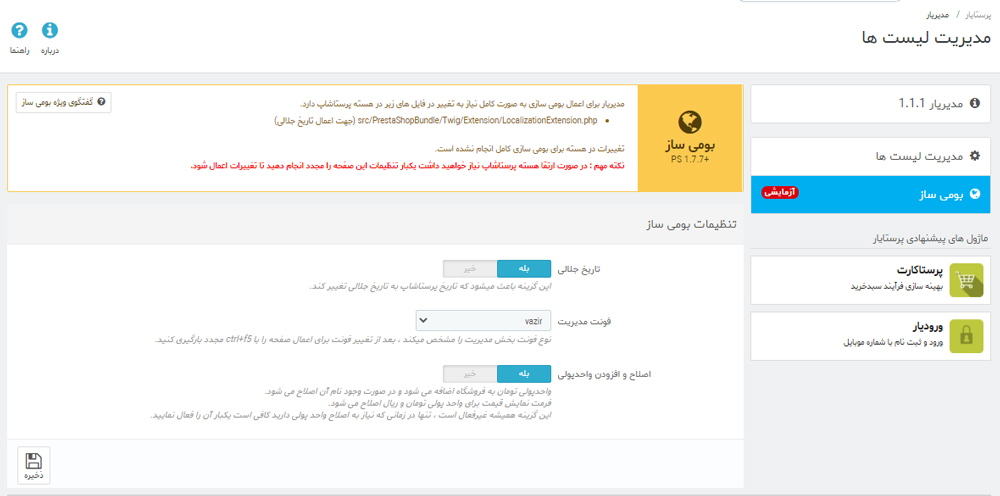
مانند روش قبل، باید پس از اضافه کردن تومان، تنظیمات بخش " تغییر واحد پولی پیشفرض فروشگاه پرستاشاپ" را انجام دهید تا واحد تومان در فروشگاه شما اعمال شود.
تغییر واحد پولی پیشفرض فروشگاه پرستاشاپ
پس از آنکه به صورت دستی و یا با استفاده از ماژول، واحد پولی تومان را به پرستاشاپ اضافه کردید، حتما باید آن را به عنوان واحد پیشفرض تنظیم کنید، زیرا در غیر اینصورت همچنان واحد ریال در فروشگاه شما فعال خواهد بود. برای اینکار مراحل زیر را انجام دهید:
1- در پنل مدیریت پرستاشاپ، به بخش "بین المللی >> بومی سازی" بروید.
2- در این صفحه، اسکرول کنید و پایین بروید تا به بخش پیکربندی برسید.
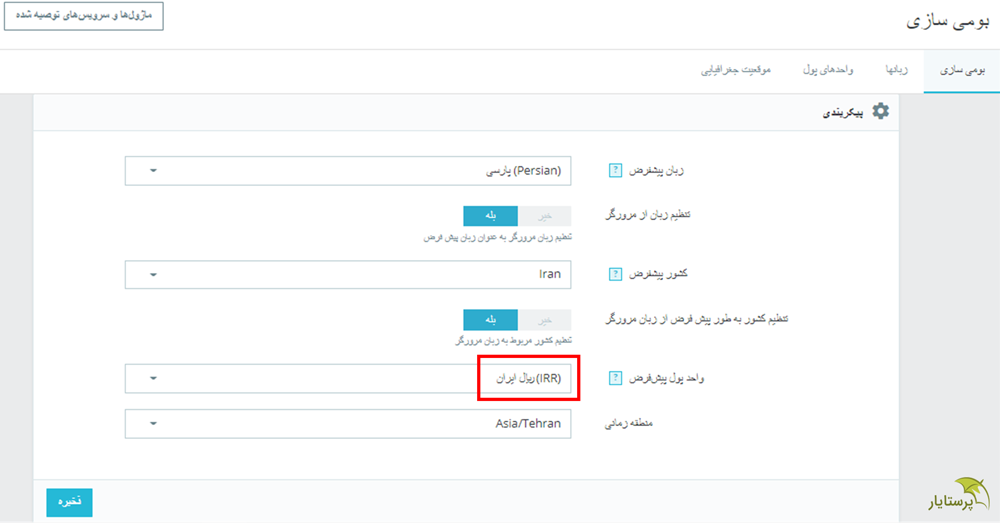
3- واحد پول پیشفرض را بر روی (تومان ایران) IRT، تنظیم نمایید. اگر هشداری به شما نشان داد، بر روی OK کلیک کنید.
4- در انتها بر روی ذخیره کلیک کنید.
5- برای اطمینان از اعمال شدن نتیجه، در بخش پارامترهای پیشرفته به لینک کارایی مراجعه کنید و سپس بر روی دکمه "پاک کردن حافظهی موقت" در بالای صفحه کلیک کنید.
حذف و ویرایش واحدهای پولی
گاهی به هردلیل میخواهید یک واحد پولی در پرستاشاپ را حذف و یا ویرایش کنید، برای انجام اینکار، مانند قسمتهای قبل به بخش بومی سازی و قسمت ارزها یا واحدهای پولی بروید.
در این صفحه لیست واحدها به شما نمایش داده میشود. در هر ردیف یک علامت مداد وجود دارد که بیانگر ویرایش است، با کلیک کردن بر روی آن وارد صفحهای میشوید که اطلاعات مربوط به واحد پولی وجود دارند و قابل تغییر هستند.
یک علامت 3 نقطه نیز برای هر واحد پولی وجود دارد که با کلیک کردن بر روی آن میتوانید واحد پولی را حذف کنید.
نکته¶
دقت کنید که برای حذف هر واحد پولی، باید مطمئن شوید که آن واحد، ارز پیشفرض فروشگاه نیست.
اگر خواستید ارز پیشفرض پرستاشاپ را حذف کنید، به بخش قبل (تغییر واحد پولی پیشفرض فروشگاه پرستاشاپ) بروید و ارز پیشفرض را تغییر دهید و سپس مانند دستورالعمل این قسمت، آن را حذف کنید.
کلام نهایی
در این مطلب، روشهای موجود برای اضافه کردن واحد تومان به پرستاشاپ را به شما آموزش دادیم، اگر در مورد هر بخش سوالی دارید و یا به مشکل برخورد کردید، در قسمت نظرات برای ما بنویسید.
احتمالا شما هم به خوبی میدانید که واحد تومان کاربردیتر و راحتتر است، پس هرچه سریعتر و بلافاصله بعد از نصب پرستاشاپ، تنظیمات مربوط به تومان را انجام دهید و فروشگاه خودتان را راه اندازی کنید. همچنین علاوه بر این موارد، تنظیمات دیگری وجود دارد که پس از نصب پرستاشاپ بهتر است انجام دهید، این موارد را در آموزش "تنظیمات اولیه پرستاشاپ" بخوانید.
برای پیگیری مطالب و اخبار ما، کانال تلگرامی پرستایار را دنبال کنید.





